Một phần của hầu hết các hệ điều hành của Apple là ứng dụng gốc Notes, được hầu hết người dùng sử dụng. Tất nhiên, bạn có thể tạo nhiều ghi chú khác nhau và viết bất cứ điều gì vào đó trong ứng dụng này, trong mọi trường hợp, đây chỉ là bước khởi đầu và còn vô số khả năng sử dụng khác. Cách đây vài tuần, Apple đã giới thiệu hệ điều hành iOS 16 với nhiều cải tiến và không quên ứng dụng Notes gốc mà hầu hết người dùng sẽ đánh giá cao. Một trong những điểm mới ảnh hưởng trực tiếp đến cách chúng tôi làm việc với các thành phần động trong ứng dụng này cho đến nay.
Nó có thể là làm bạn hứng thú
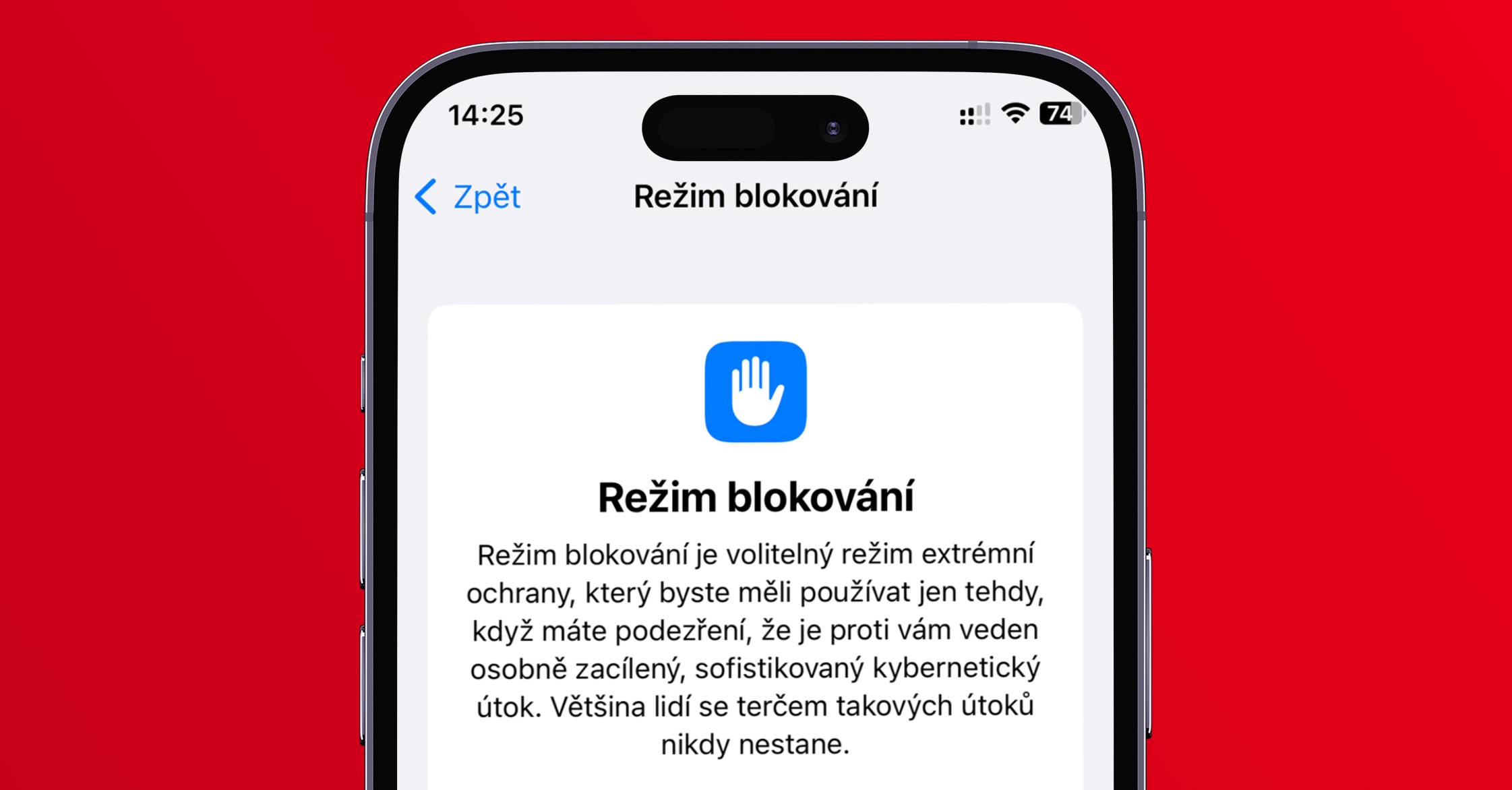
Cách tạo thư mục động trên iPhone với tùy chọn mới
Ngoài việc bạn có thể tạo thư mục cổ điển trong ứng dụng Ghi chú để sắp xếp tốt hơn tất cả các ghi chú của mình, bạn cũng có thể tạo một thư mục động đặc biệt. Khi tạo nó, người dùng đặt tất cả các loại bộ lọc và sau đó tất cả các ghi chú đáp ứng các tiêu chí đã chỉ định sẽ được hiển thị bên trong thư mục. Cho đến thời điểm hiện tại, tất cả các tiêu chí phải được đáp ứng để ghi chú được hiển thị trong thư mục động, nhưng trong iOS 16, cuối cùng bạn có thể chọn xem nó có đủ để đáp ứng bất kỳ tiêu chí nào hay tất cả các tiêu chí đó hay không. Để tạo thư mục động với tùy chọn này:
- Đầu tiên, hãy truy cập ứng dụng trên iPhone của bạn Bình luận.
- Khi bạn đã hoàn thành việc đó, hãy truy cập màn hình thư mục chính.
- Ở đây ở góc dưới bên trái bấm vào biểu tượng thư mục có dấu +.
- Một menu nhỏ sẽ xuất hiện để bạn chọn nơi lưu thư mục động.
- Sau đó, trên màn hình tiếp theo, chạm vào tùy chọn Chuyển đổi sang thư mục động.
- Sau đó bạn có chọn tất cả các bộ lọc đồng thời chọn ở trên cùng nếu phải hiển thị lời nhắc đáp ứng tất cả các bộ lọc hoặc chỉ một số bộ lọc là đủ.
- Sau khi thiết lập, nhấn nút ở trên cùng bên phải Xong.
- Sau đó bạn chỉ cần chọn tên thư mục động.
- Cuối cùng, nhấn vào trên cùng bên phải Xong để tạo một thư mục động.
Vì vậy, bằng cách sử dụng quy trình trên, bạn có thể tạo thư mục động trong ứng dụng Ghi chú trên iPhone chạy iOS 16, nơi bạn có thể chỉ định xem một ghi chú có phải đáp ứng tất cả các tiêu chí để được hiển thị hay chỉ một số là đủ. Đối với các bộ lọc riêng lẻ, tức là tiêu chí bạn có thể chọn, có thẻ, ngày tạo, ngày sửa đổi, chia sẻ, đề cập, danh sách việc cần làm, tệp đính kèm, thư mục, ghi chú nhanh, ghi chú được ghim, ghi chú bị khóa, v.v.



